KontrolPack ile Ağ Üzerinden Bilgisayarları Bağlayın/Kontrol Edin

KontrolPack ile ağınızdaki bilgisayarları kolayca kontrol edin. Farklı işletim sistemlerine sahip bilgisayarları zahmetsizce bağlayın ve yönetin.
PlayStation 3, 2006 yılında piyasaya sürüldü. PlayStation serisinin üçüncü konsolu ve milyonlarca adet sattı. Konsol, o zamanlar için güçlü donanım ve grafiklere sahip olmasıyla biliniyordu.
Ne yazık ki Sony, 2015'te PS3'ü emekliye ayırdı. Ancak öykünmeyi dert etmezseniz, PS3'ü RPCS3 öykünücüsü kullanarak Linux'ta (ve Windows'ta) oynamak mümkündür. İşte nasıl kullanılacağı.
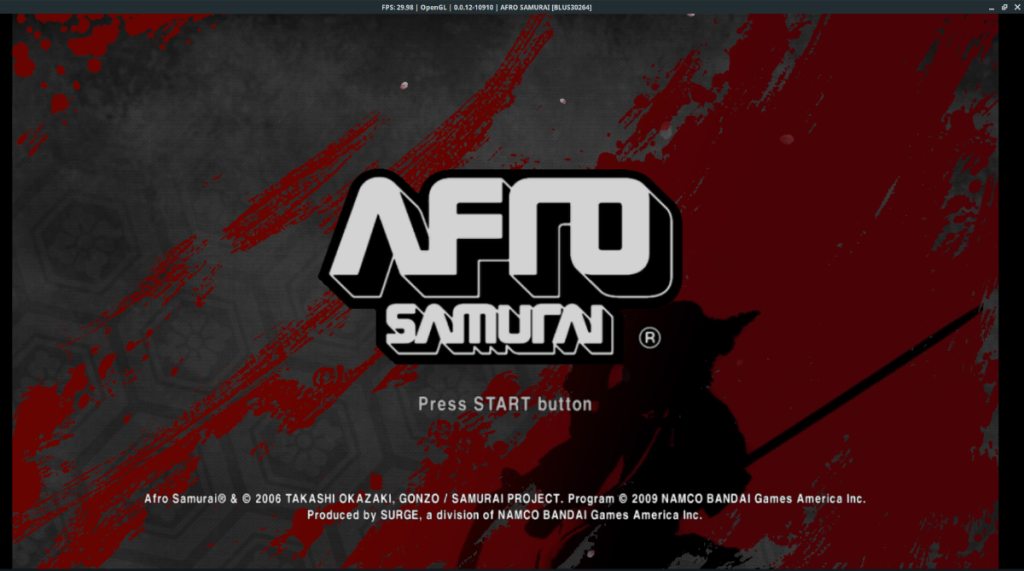
Not: TipsWebTech360, RPCS3 için ROM dosyalarının yasa dışı olarak indirilmesini veya dağıtılmasını hiçbir şekilde teşvik etmez veya buna göz yummaz. Sony PlayStation 3 oyunlarını RPCS3 ile oynamak istiyorsanız lütfen yasal olarak PC'nize yedeklediğiniz kendi ROM dosyalarınızı kullanın.
Linux'ta eski bir PlayStation 2 oyunu oynamak ister misiniz? Bu kılavuza göz atın .
Linux için RPCS3 Kurulumu
RPCS3, Linux kullanıcılarının birden çok şekilde yüklemeleri için mevcuttur. Kullanıcıların öykünücüyü herhangi bir Linux dağıtımında sorunsuz çalıştırmasını sağlayan bir AppImage aracılığıyla yükleyebilirsiniz. Arch Linux için kurulum talimatları da vardır.
Kılavuzun bu bölümünde, her iki kurulum yöntemini kullanarak RPCS3'ü nasıl kuracağınızı göstereceğiz. İşlemi başlatmak için klavyede Ctrl + Alt + T veya Ctrl + Shift + T tuşlarına basarak bir terminal başlatın . Ardından, aşağıdaki talimatlarla birlikte izleyin.
Uygulama Resmi
RPCS3 öykünücüsü için AppImage sürümü, çoğu Linux kullanıcısı için en iyi yoldur. Niye ya? Kaynak kodu, bağımlılıklar veya benzeri şeylerle uğraşmanıza gerek yok.
RPCS3 AppImage kurulumunu başlatmak için aşağıdaki wget komutunu çalıştırın ve AppImage dosyasının en son sürümünü indirin.
wget https://github.com/RPCS3/rpcs3-binaries-linux/releases/download/build-511e9920c2aa1b4a428894516cc950f15fa0ff4f/rpcs3-v0.0.12-10907-511e9920_linux64.AppImage -O ~/Downloads/RPCS3.AppImage
wget komutunu çalıştırdıktan sonra bilgisayarınızdaki “Downloads” dizininde RPCS3.AppImage isimli bir dosya görünecektir. CD komutunu kullanarak “İndirilenler” dizinine gidin.
cd ~/İndirilenler
“İndirilenler” dizininin içinde, AppImage dosyasının izinlerini güncellemek için chmod komutunu kullanın. Dosya izinlerinin güncellenmesi gerekiyor. Bu değişiklik olmadan, AppImage dosyası bir program olarak çalıştırılamaz.
sudo chmod +x RPCS3.AppImage
Artık RPCS3.AppImage izinleri güncellediğine göre , “AppImages” dizini adıyla yeni bir klasör oluşturmak için mkdir komutunu kullanın. RPCS3.AppImage dosyasını aradan çıkarmak için bu klasörü kullanacağız.
mkdir -p ~/AppImages
Mv komutunu kullanarak, AppImage dosyasını “AppImages” dizinine taşıyın, böylece dosya ortadan kalkar ve yanlışlıkla silinmez.
mv RPCS3.AppImage ~/AppImages/
AppImage, “AppImages” klasörüne girdikten sonra, masaüstü kısayolunu oluşturma zamanıdır. Wget indirme aracını kullanarak kısayol simgesini alın. Doğrudan “AppImages” dizinine indirilecektir.
wget https://i.ibb.co/vJkfx0g/152.png -O ~/AppImages/logo.png
Terminaldeki dokunmatik komutu kullanarak “rpcs3.desktop” dosyasını oluşturun . Bu kısayol dosyası, öykünücüyü başlatmayı çok daha kolay hale getirecektir.
rpcs3.desktop'a dokunun
Ardından, aşağıdaki komutu kullanarak Nano metin düzenleyicinin içindeki kısayol dosyasını başlatın.
nano rpcs3.desktop
Aşağıdaki kodu Nano metin düzenleyici penceresine yapıştırın. Ancak, "KULLANICI ADI"nı değiştirdiğinizden Icon=ve Exec=kullanıcı adını Linux PC'nize yansıttığınızdan emin olun . Bu iki satırı değiştirmeden AppImage çalışmayacaktır.
[Desktop Entry]
Type=Application
Name=RPCS3
GenericName=PlayStation 3 Emulator
Comment=An open-source PlayStation 3 emulator/debugger written in C++.
Icon=/home/USERNAME/AppImages/logo.png
Exec=/home/USERNAME/AppImages/RPCS3.AppImage
Terminal=false
Categories=Game;Emulator;
Keywords=PS3;Playstation;
Nano metin düzenleyicide kısayol kodunu ekledikten sonra, düzenlemeleri Ctrl + O kullanarak kaydedin ve Ctrl + X ile düzenleyiciden çıkın . Ardından, chmod kullanarak kısayolun izinlerini değiştirin .
sudo chmod +x rpcs3.desktop
Son olarak, kısayolu Linux PC'nizin kısayol klasörüne yükleyin. Buraya yerleştirmek, Linux masaüstü ortamınızdaki uygulama menüsünden RPCS3 öykünücüsünü başlatmanıza olanak tanır.
sudo mv rpcs3.desktop /usr/share/applications/
Arch Linux AUR
Arch Linux kullanıcısıysanız, favori AUR yardımcınızı RPCS3 paketine yönlendirin ve sisteminize kurun. Veya yukarıdaki AppImage talimatlarını izleyin.
Linux'ta PS3 oyunları oynamak
RPCS3 ile Linux'ta PS3 oyunlarını oynamak için resmi Sony PS3 donanım yazılımını kurmanız gerekir. Bunu yapmak için RPCS3 uygulamasını başlatın ve hızlı başlangıç kılavuzunu izleyin . Ürün yazılımının nasıl kurulacağı konusunda size yol gösterecektir.
Ürün yazılımı kurulumuyla, bir denetleyiciyi yapılandırmanın zamanı geldi. Denetleyicinizi takın (USB aracılığıyla Xbox denetleyicisi veya USB aracılığıyla Ps3 denetleyicisi en iyi sonucu verir) ve “Pedler”e tıklayın. Pedlerin içinde, "İşleyiciler" altında kontrolör modelinizi seçin ve öykünücü kontrolleri ona otomatik olarak atayacaktır.
Not: Xbox için, işleyiciler altında “Evdev”i seçin ve RPCS3 kontrol cihazına yönelik kontrolleri otomatik olarak yapılandıracaktır.
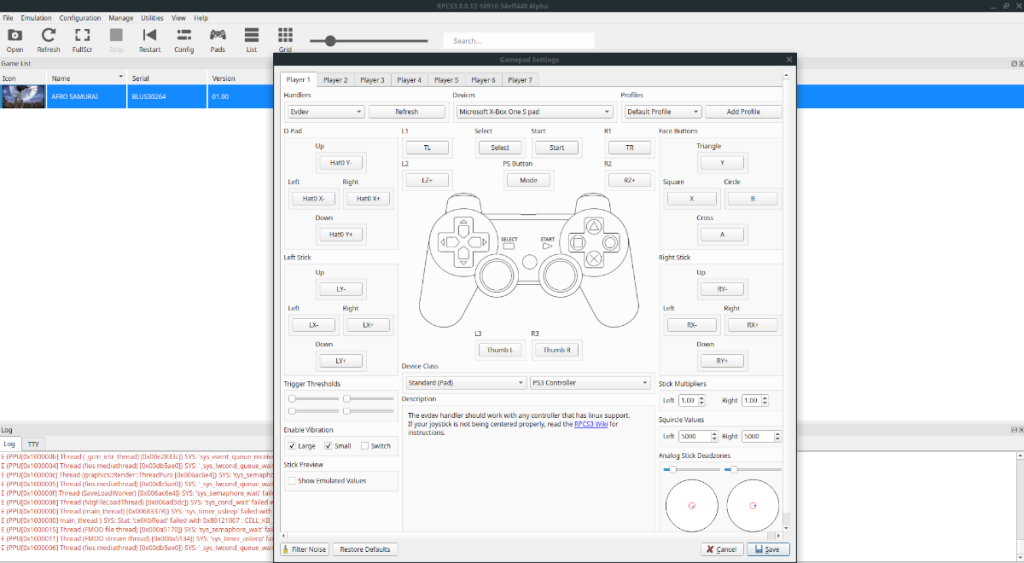
Denetleyiciyi kurduktan sonra PS3 ROM dosyanızı bilgisayarınıza ekleyin. Ardından, “Aç” simgesine tıklayın, PS3 ROM dosyalarınızı içeren klasöre göz atın ve öykünücüye yüklemek için “Seç” düğmesine tıklayın. Derlenmesi gerekeceğinden yükleme biraz zaman alacaktır.
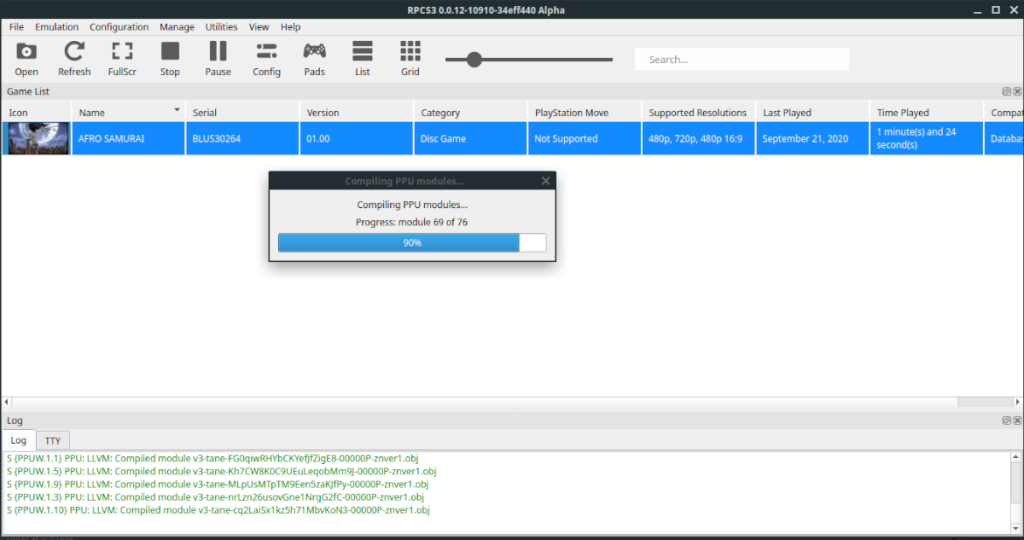
ROM dosyanızı RPCS3'te açtıktan sonra oyun anında başlayacaktır. Kontrol cihazınızı alın ve oyuna hazırlanın! Zevk almak!
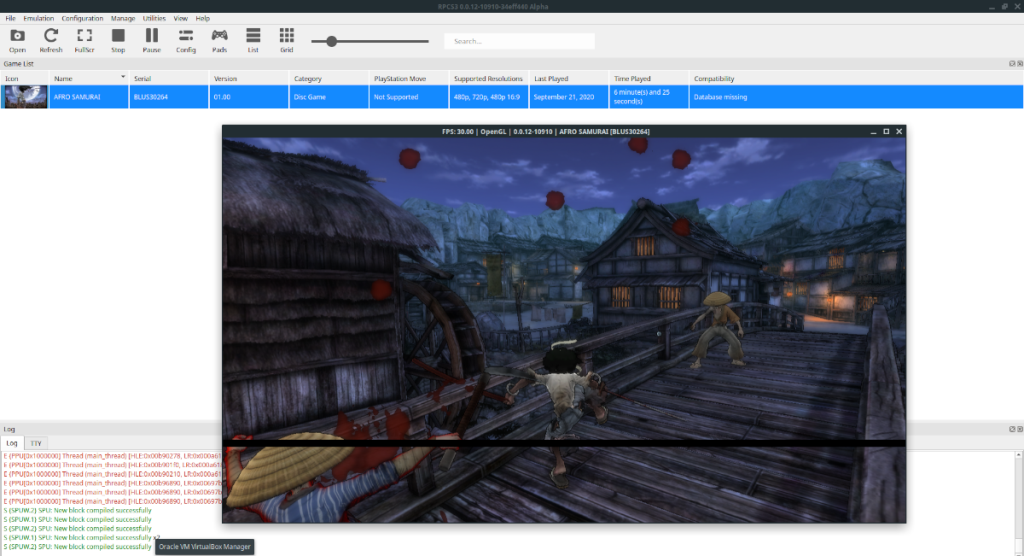
KontrolPack ile ağınızdaki bilgisayarları kolayca kontrol edin. Farklı işletim sistemlerine sahip bilgisayarları zahmetsizce bağlayın ve yönetin.
Tekrarlanan görevleri otomatik olarak gerçekleştirmek ister misiniz? Bir düğmeye defalarca manuel olarak tıklamak yerine, bir uygulamanın
iDownloade, kullanıcıların BBC'nin iPlayer hizmetinden DRM içermeyen içerikleri indirmelerine olanak tanıyan platformlar arası bir araçtır. Hem .mov formatındaki videoları hem de .mov formatındaki videoları indirebilir.
Outlook 2010'un özelliklerini ayrıntılı olarak ele aldık, ancak Haziran 2010'dan önce yayınlanmayacağı için Thunderbird 3'e bakmanın zamanı geldi.
Herkesin ara sıra bir molaya ihtiyacı vardır. Eğer ilginç bir oyun oynamak istiyorsanız, Flight Gear'ı deneyin. Flight Gear, ücretsiz, çok platformlu ve açık kaynaklı bir oyundur.
MP3 Diags, müzik koleksiyonunuzdaki sorunları gidermek için en iyi araçtır. MP3 dosyalarınızı doğru şekilde etiketleyebilir, eksik albüm kapağı resmi ekleyebilir ve VBR'yi düzeltebilir.
Google Wave gibi, Google Voice da dünya çapında büyük ilgi gördü. Google, iletişim kurma biçimimizi değiştirmeyi amaçlıyor ve
Flickr kullanıcılarının fotoğraflarını yüksek kalitede indirmelerine olanak tanıyan birçok araç var, ancak Flickr Favorilerini indirmenin bir yolu var mı? Son zamanlarda
Örnekleme Nedir? Vikipedi'ye göre, "Bir ses kaydının bir kısmını veya örneğini alıp onu bir enstrüman veya müzik aleti olarak yeniden kullanma eylemidir."
Google Sites, kullanıcıların web sitelerini Google'ın sunucusunda barındırmasına olanak tanıyan bir Google hizmetidir. Ancak bir sorun var: Yedekleme için yerleşik bir seçenek yok.



![FlightGear Uçuş Simülatörünü Ücretsiz İndirin [İyi Eğlenceler] FlightGear Uçuş Simülatörünü Ücretsiz İndirin [İyi Eğlenceler]](https://tips.webtech360.com/resources8/r252/image-7634-0829093738400.jpg)




